Más de 10 formas de arreglar el iPhone sigue cayendo llamadas (alta tasa de éxito)
Hay muchas preguntas sobre el iPhone 16/15/14/13/12/11/XS/XR/8 que sigue perdiendo llamadas después de actualizar a iOS 13/14. Las llamadas entrantes y salientes se bloquean. Algunas personas se quejaron de que el iPhone sigue perdiendo llamadas cuando está conectado a Bluetooth. ¿Por qué mi iPhone sigue perdiendo llamadas? ¿Hay alguna solución para lidiar con las llamadas perdidas? Sigue leyendo y obtén más de 10 métodos poderosos para solucionarlo. iPhone cayendo llamadas en iOS 13/14 y versiones anteriores.
Parte 1. La forma definitiva de arreglar el iPhone sigue cayendo llamadas
Si sufre que el iPhone interrumpa las llamadas después de la actualización de iOS 13/14 sin ningún motivo, puede probar el software de reparación del sistema iOS más efectivo para solucionar los problemas de iOS 13/14. Es Recuperación del sistema iOS de Aiseesoft que puede ayudarlo a resolver varios problemas del sistema iOS de manera segura y rápida. No es necesario perder tiempo en averiguar la verdadera causa. La recuperación del sistema iOS puede reparar su iPhone/iPad/iPod y devolverlo al estado normal sin pérdida de datos.
Además, también puede degradar y actualizar las versiones de iOS mientras repara problemas del sistema iOS. Incluso la versión beta es compatible. Por lo tanto, puede deshacerse de las llamadas perdidas del iPhone al degradar iOS 18/17 a iOS 16 y versiones anteriores de forma segura.

Descargas
Recuperación del sistema iOS de Aiseesoft
- Solucione todos los problemas de iOS, incluido el iPhone sin servicio, caída de llamadas, deshabilitado, congelado, reinicio de bucle, descarga de batería, etc.
- Repare los problemas del sistema iOS en todos los iPhone/iPad/iPod (compatible con iOS 12/13/14). Haga que el iPhone vuelva al estado normal mientras degrada o actualiza la versión de iOS.
- 100% seguro sin causar pérdida de datos y fácil de usar incluso para principiantes.
Cómo reparar las llamadas caídas de iPhone con la recuperación del sistema iOS
Paso 1.
Descarga e instala gratis Aiseesoft iOS System Recovery. Inícielo en su computadora.
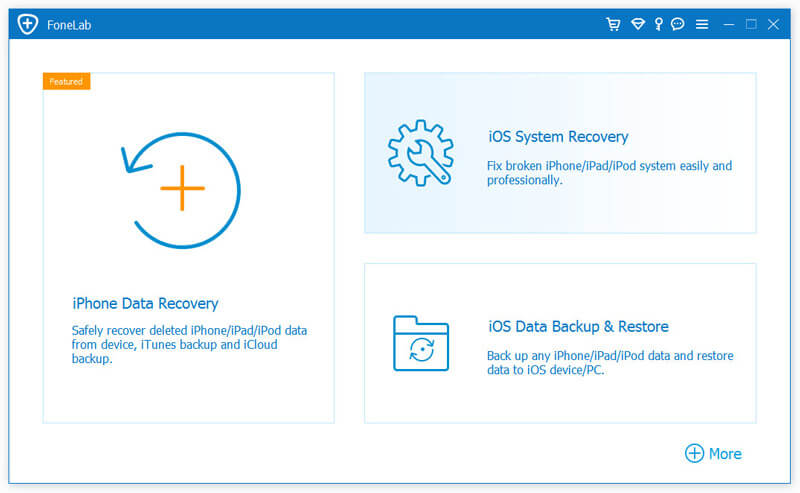
Paso 2.
Conecta el iPhone a tu computadora con un cable USB. Elija "Recuperación del sistema iOS" y luego haga clic en "Iniciar".
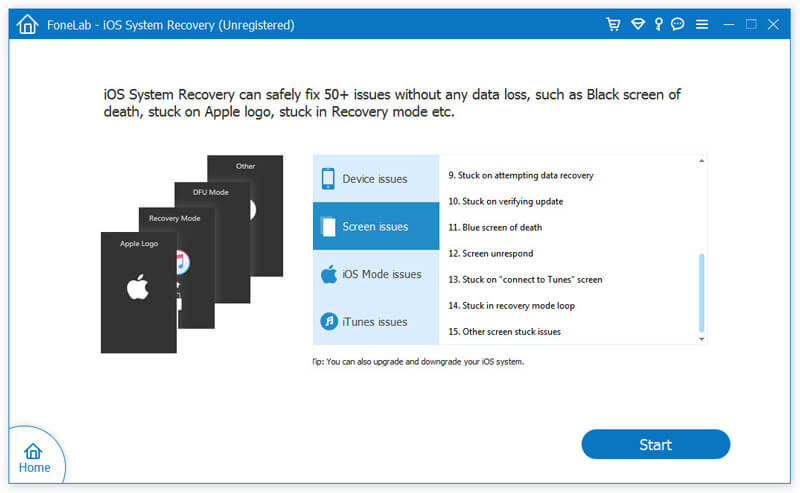
Paso 3.
Puede elegir el "Modo estándar" para reparar su iPhone sin pérdida de datos. Para el "Modo avanzado" borrará todo el contenido y la configuración del iPhone, puede usar este modo cuando olvide la contraseña del iPhone.
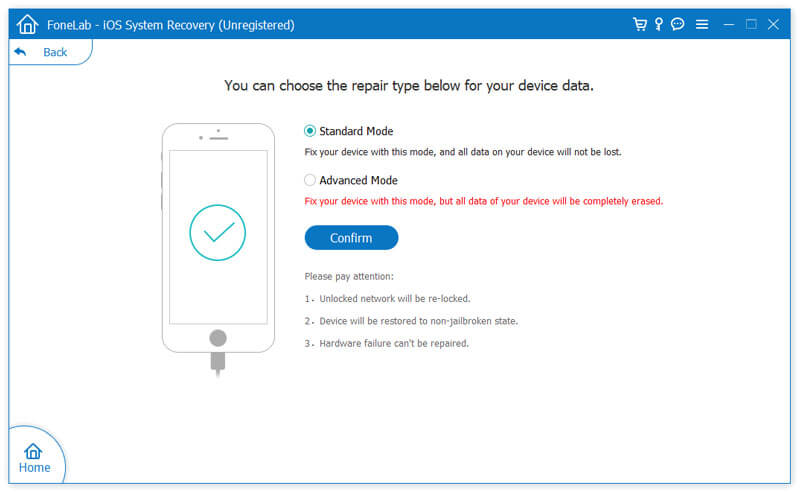
Paso 4.
Confirma la información de tu iPhone. Más tarde, haga clic en "Optimizar" para mejorar el rendimiento de su iPhone.
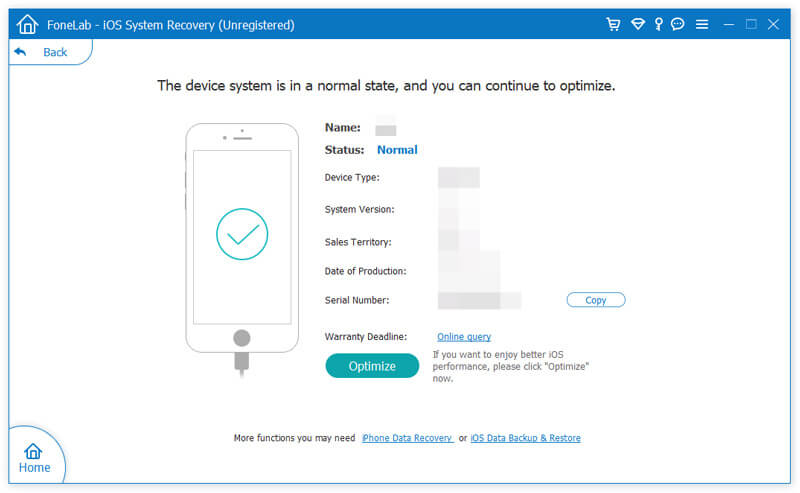
Paso 5.
Puede ver toda la información de su iPhone (Categoría, Tipo y Modelo). Si salió mal, puede modificarlo manualmente. Luego, seleccione la versión de iOS y descargue el firmware para solucionar el problema.
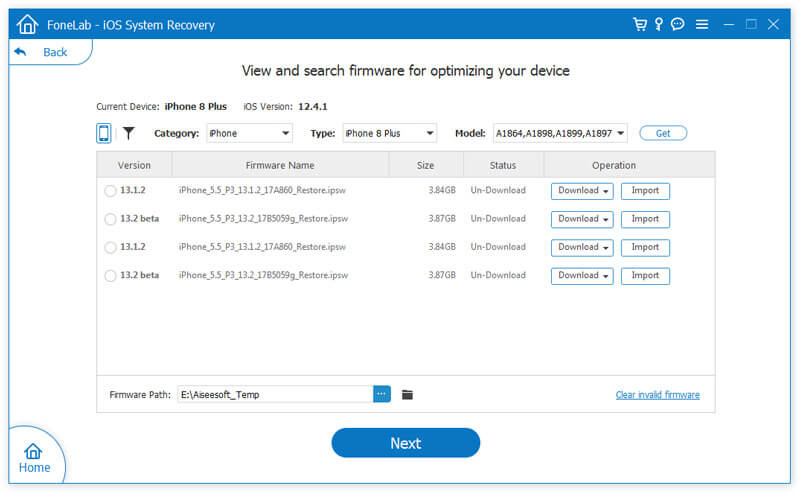
El proceso de reparación del iPhone no llevará mucho tiempo. Puede verificar si el problema de caída de llamadas del iPhone aún existe o no.
Parte 2. 10 soluciones comunes para evitar que el iPhone corte llamadas
Estos son pequeños trucos para solucionar fallas y problemas relacionados con las caídas de llamadas del iPhone.
1. Forzar reinicio de iPhone
Paso 1.
Presione rápidamente el botón "Subir volumen" y luego el botón "Bajar volumen".
Paso 2.
Mantenga presionado el botón "Lateral" hasta que aparezca la pantalla "Arrastrar para apagar".
Paso 3.
Arrastre el control deslizante para apagar su iPhone.
Paso 4.
Mantén presionado el botón "Lateral" para reiniciar el iPhone.
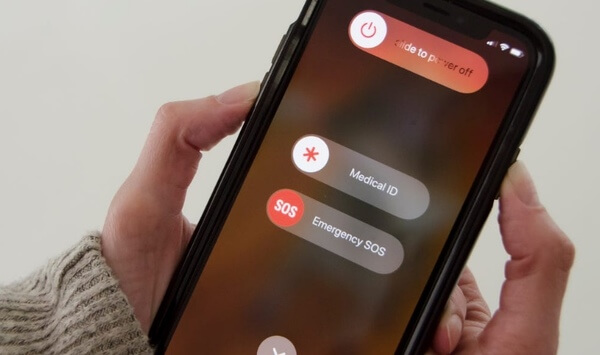
Puede comprobar el tutoriales para reiniciar iPhone X/8/7 y modelos anteriores.
2. Activar y desactivar el modo avión
Paso 1.
Abra la aplicación "Configuración".
Paso 2.
Desplácese hacia abajo y busque la opción "Modo avión".
Paso 3.
Asegúrate de que la opción "Modo avión" esté desactivada.
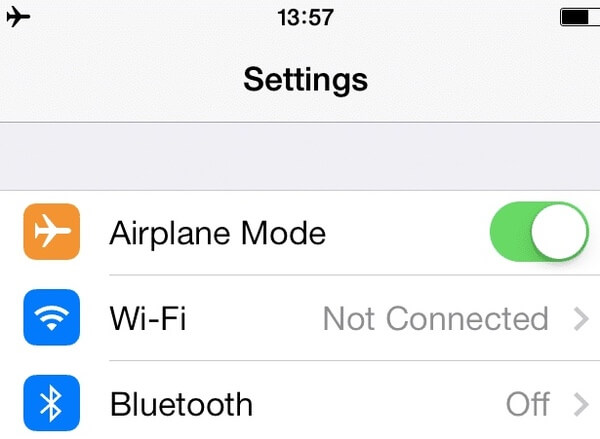
3.Desactivar No molestar
Paso 1.
Abra la aplicación "Configuración".
Paso 2.
Elija "No molestar" en la lista.
Paso 3.
Deslice "No molestar". Compruebe si el problema de caída de llamadas del iPhone en iOS 13/14 está solucionado o no. (Vea qué hacer si
No molestar no funciona)
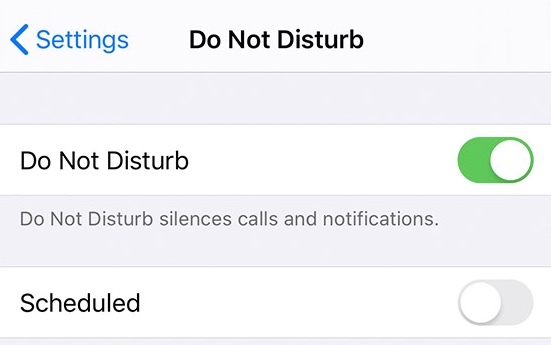
4.Deshabilitar el desvío de llamadas
Paso 1.
En la aplicación "Configuración", seleccione "Teléfono" de la lista.
Paso 2.
Toca la opción "Desvío de llamadas".
Paso 3.
Asegúrate de que la opción "Desvío de llamadas" esté desactivada.
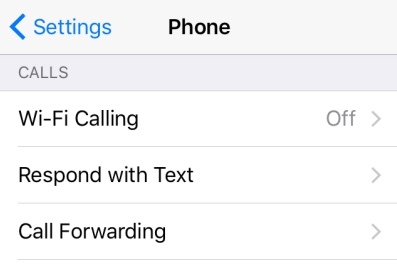
5. Desactivar Silenciar llamadas desconocidas
Paso 1.
Ejecute la aplicación "Configuración" en el iPhone.
Paso 2.
Elija la opción "Teléfono".
Paso 3.
Deslice "Silenciar llamadas desconocidas" para arreglar las llamadas caídas de iPhone inmediatamente.
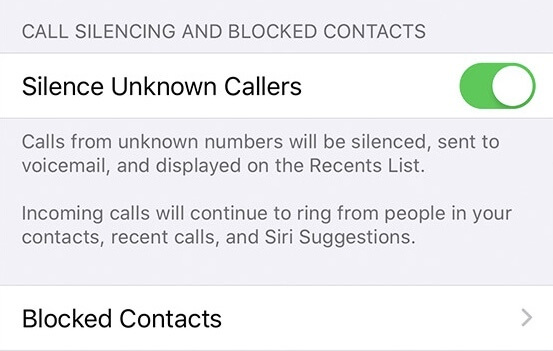
6.Restablecer configuración de red
Paso 1.
Elija "General" en la aplicación "Configuración" del iPhone.
Paso 2.
Toque "Restablecer" seguido de "Restablecer configuración de red".
Paso 3.
Introduzca la contraseña y confírmela.
Paso 4.
Después de restablecer la configuración de la red, haga otra llamada para ver si se cortan las llamadas o no. (Ver el tutorial completo sobre
Restablecimiento de red)
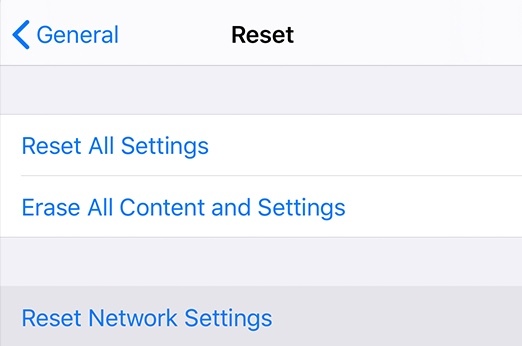
7. Vuelva a insertar la tarjeta SIM
Paso 1.
Apague su iPhone en caso de pérdida de datos.
Paso 2.
Inserte la herramienta de extracción de SIM en el orificio de la bandeja SIM para retirar la tarjeta SIM.
Paso 3.
Compruebe si hay algún posible daño en la tarjeta SIM.
Paso 4.
Vuelva a colocar la tarjeta SIM en su lugar.
Paso 5.
Encienda el iPhone para ver si el problema de caída de llamadas del iPhone está solucionado o no.

8. Cambiar entre opciones de datos móviles
Paso 1.
En la aplicación "Configuración", desplácese hacia abajo y toque "Celular".
Paso 2.
Elija "Opciones de datos móviles".
Paso 3.
Puede obtener "Habilitar LTE", "LTE, VoLTE activado", "LTE, VoLTE desactivado", "3G", "4G" y más.
Paso 4.
Cambie a otras bandas de red para reparar las caídas de llamadas del iPhone.
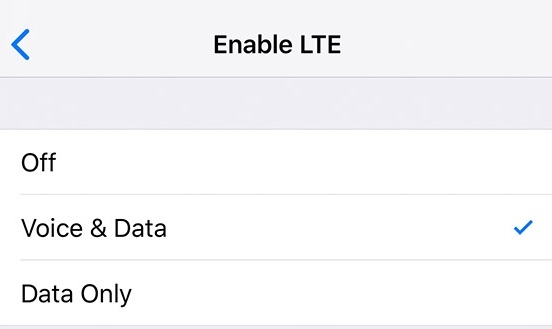
9.Actualizar la configuración del operador
Paso 1.
En la aplicación "Configuración" del iPhone, seleccione "General" de la lista.
Paso 2.
Toca "Acerca de" para acceder a las actualizaciones disponibles.
Paso 3.
Confirme para actualizar la configuración del proveedor de iOS en el mensaje emergente.
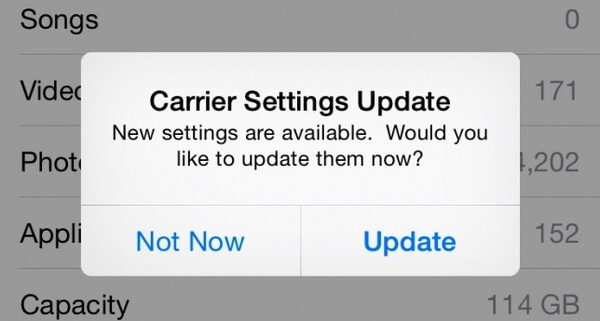
Si no hay una nueva actualización disponible, entonces no puede arreglar que el iPhone siga cortando todas las llamadas a través de este método.
10. Cambiar entre opciones de datos móviles
Paso 1.
Abra la aplicación "Configuración" en el iPhone.
Paso 2.
Toque "General" > "Restablecer" > "Restablecer todos los contenidos y configuraciones".
Paso 3.
Ingrese la contraseña para seguir adelante.
Paso 4.
Toque "Borrar iPhone" para restablecer el iPhone de fábrica. Su iPhone se restaurará a la configuración predeterminada de fábrica.
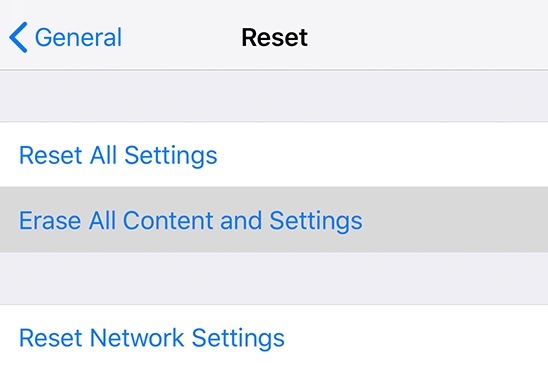
Conclusión
Usar FoneLab iOS System Recovery es la forma más posible de arreglar llamadas caídas de iPhone después de la actualización y otros escenarios. Puede solucionar problemas de iPhone en clics de forma segura y sencilla. Si su iPhone sigue cortando llamadas constantemente, tal vez pueda esperar a la próxima actualización para corregir este error de iOS 13/14.
¿Qué opinas de este post?
Excelente
Clasificación: 4.7 / 5 (basado en los votos de 106)Síguienos en
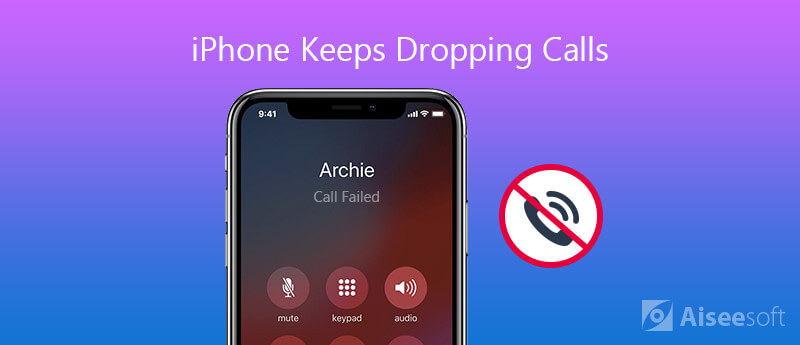

100% Seguro. Sin anuncios.
100% Seguro. Sin anuncios.
100% Seguro. Sin anuncios.
100% Seguro. Sin anuncios.
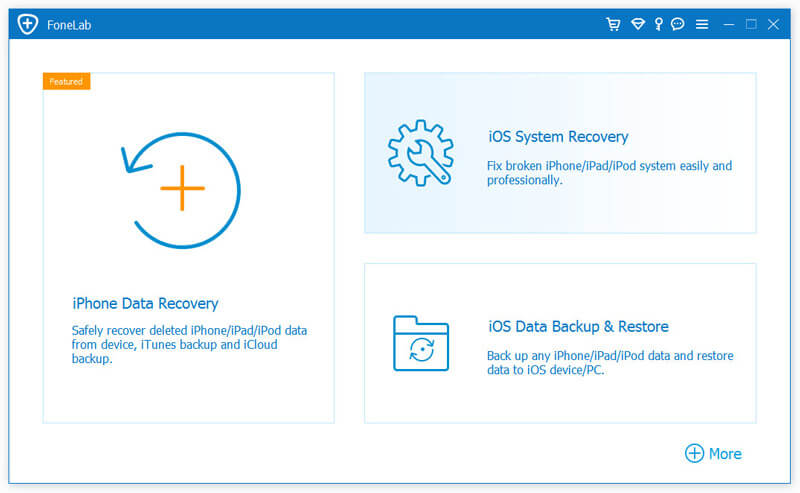
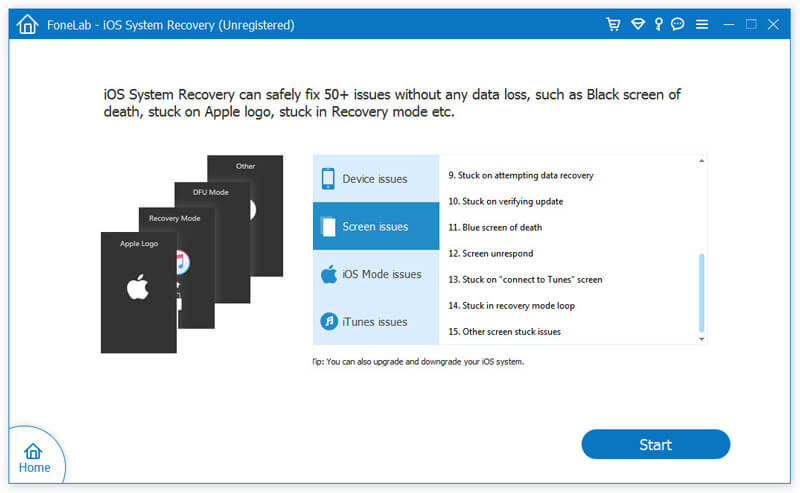
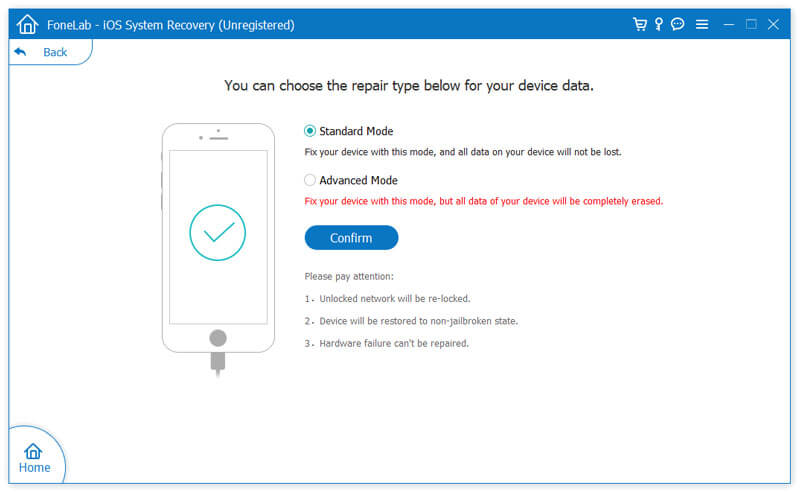
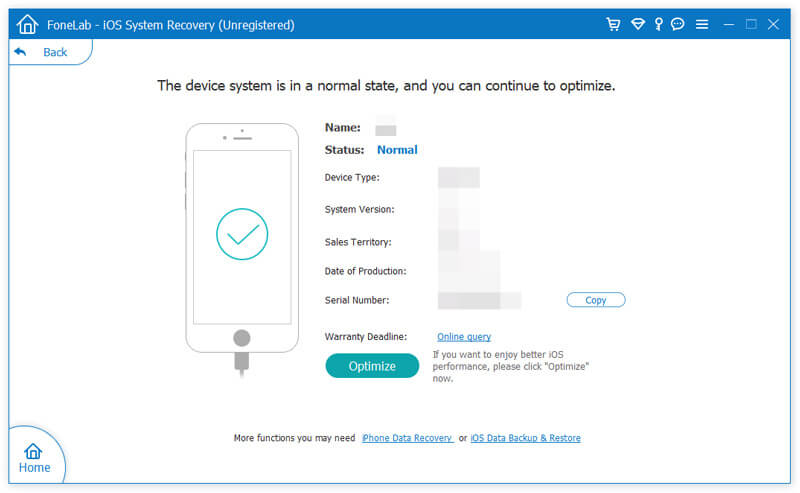
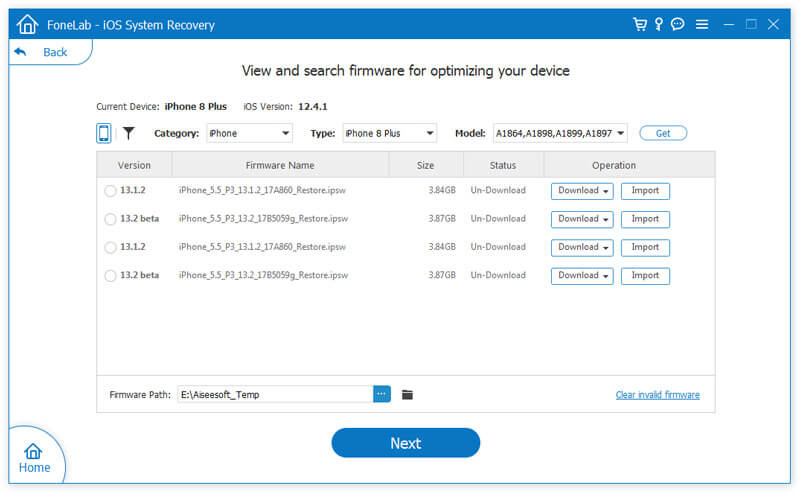
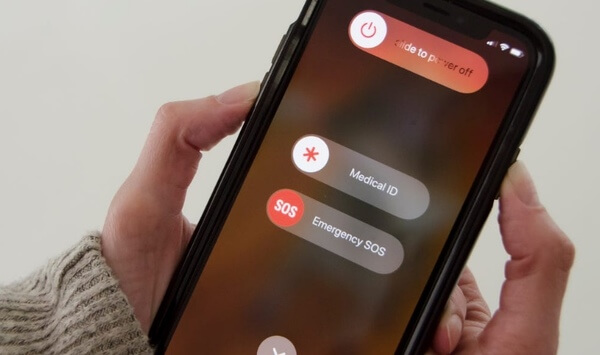
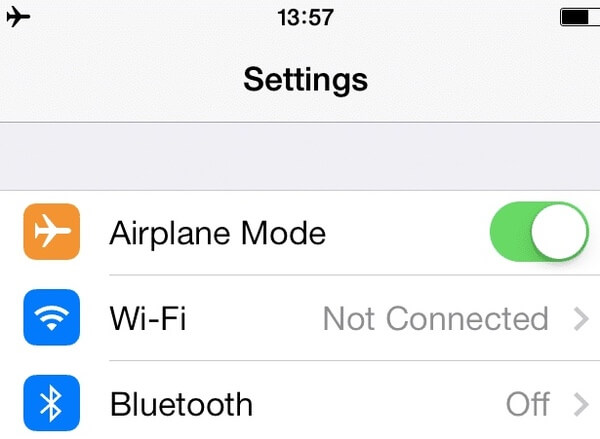
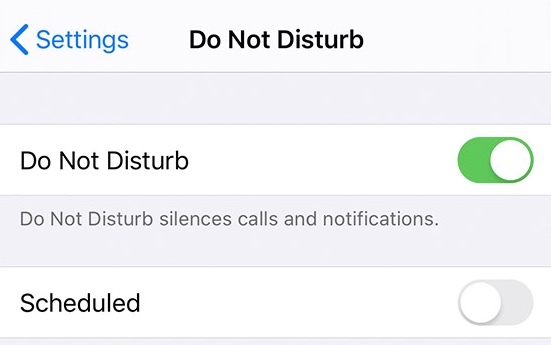
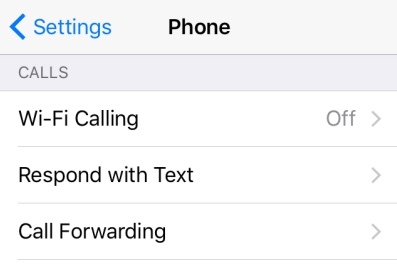
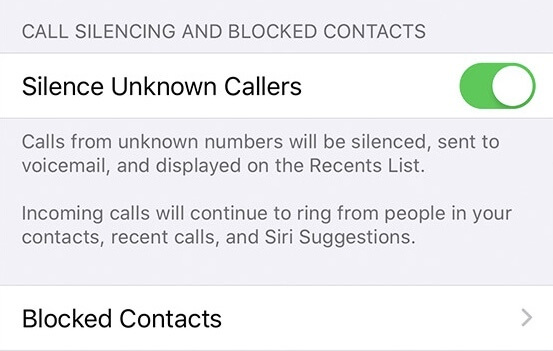
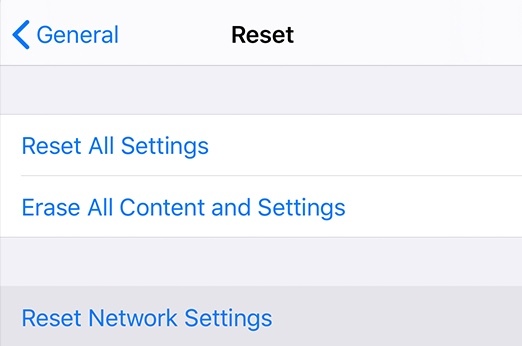

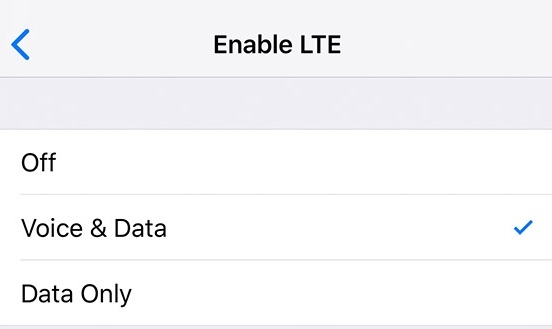
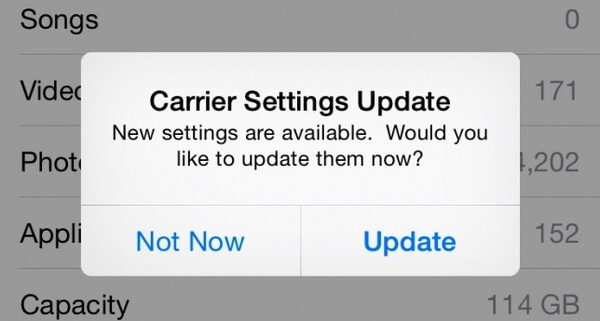
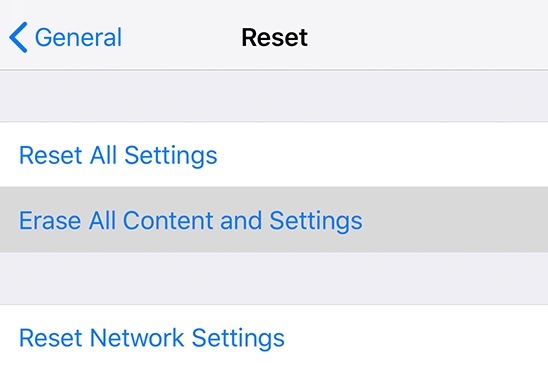

100% Seguro. Sin anuncios.
100% Seguro. Sin anuncios.